1、pr打开一个视频素材,键盘按住alt键,向上拖拽。
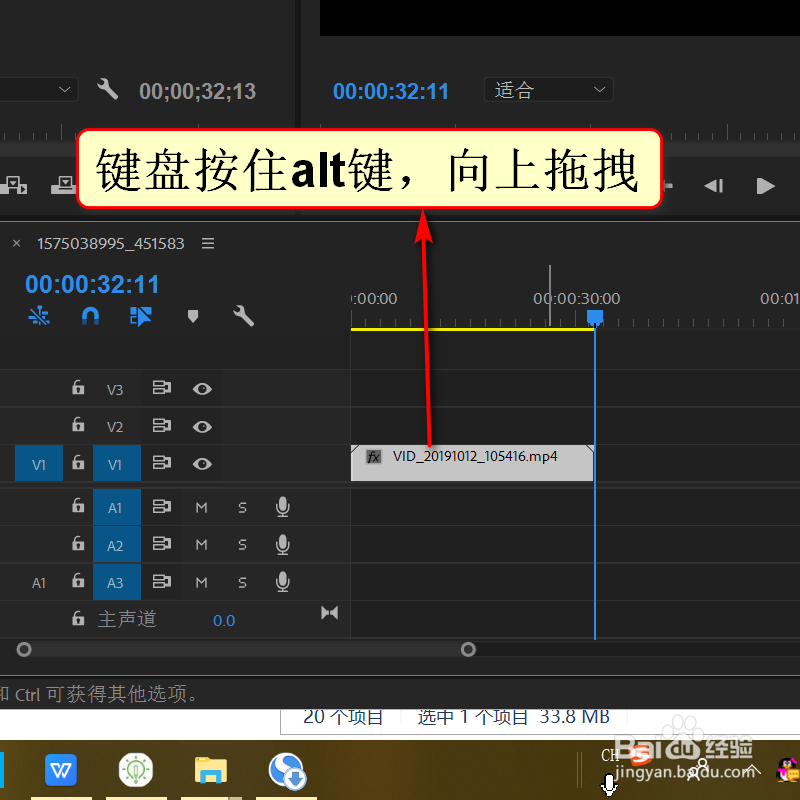
2、顶部点开编辑,点击效果控件,在旋转处设为180度。

3、上下拖动,适当调整图层位置。
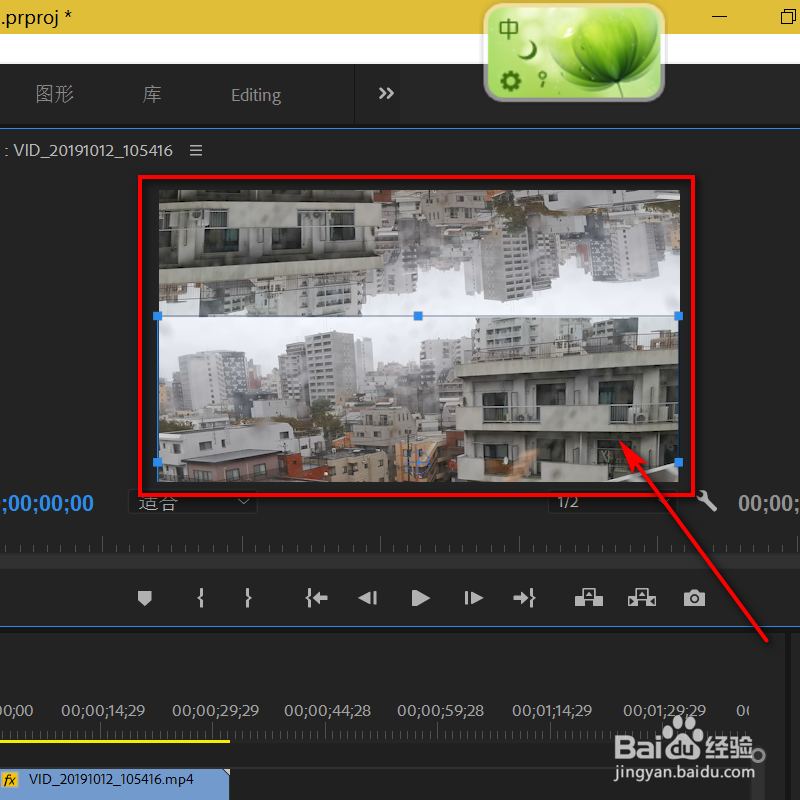
4、光标全选所有图层,右击选择嵌套。

5、界面跳出提示,点击底部确定。
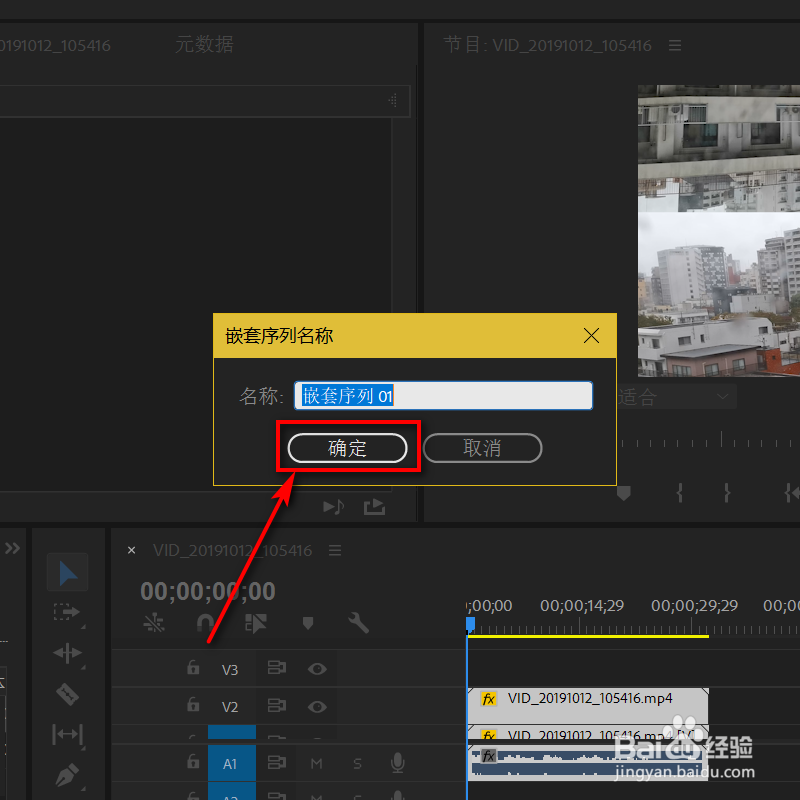
6、在效果中,搜索高斯模糊,点击对应的效果,拖拽至视频内。
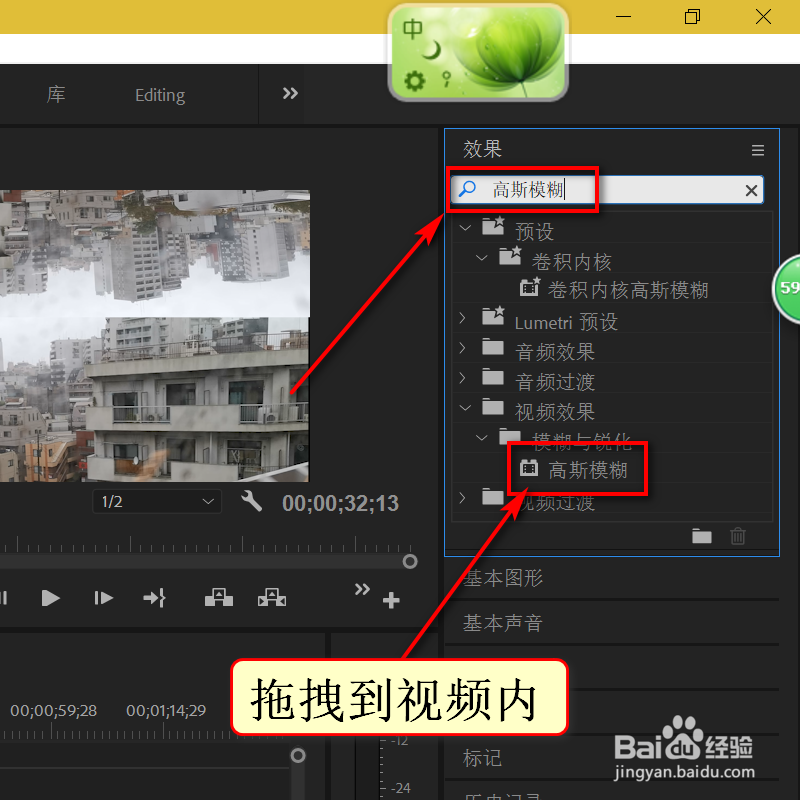
7、顶部点击编辑,点开高斯模糊,点击钢笔工具。
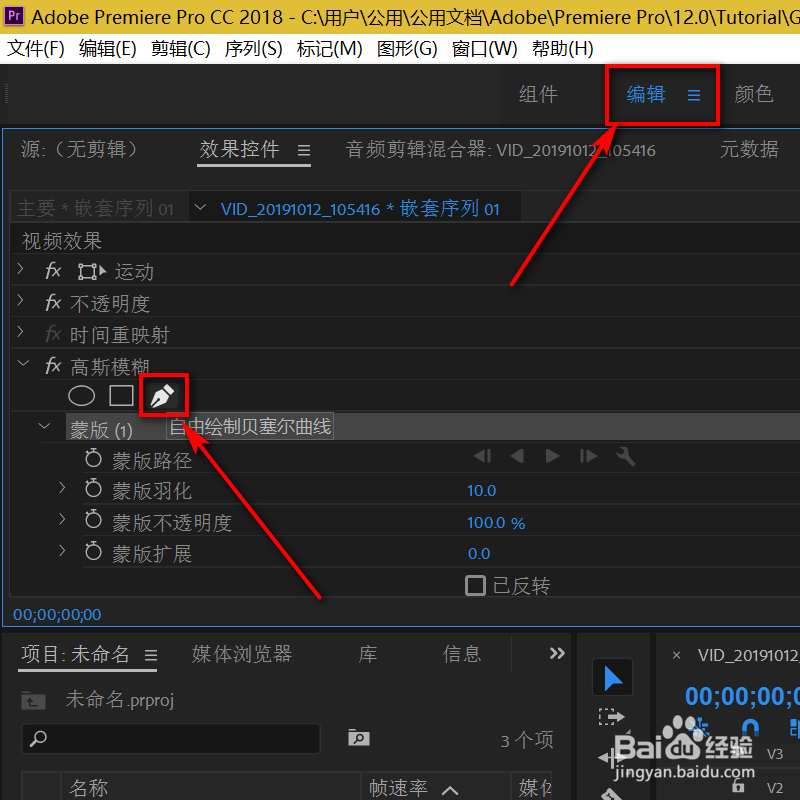
8、在上下两个涂层的交界边缘处,画出一个矩形。

9、将模糊度设置为20,勾选下方重复边缘像素。
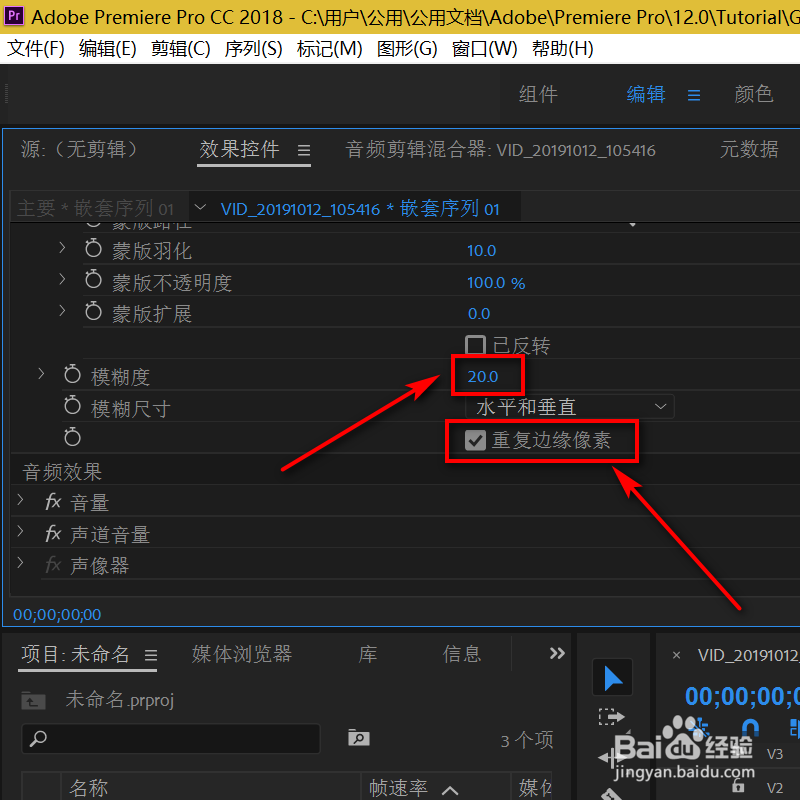
10、点开编辑,选择效果控件,将旋转设置为5度。
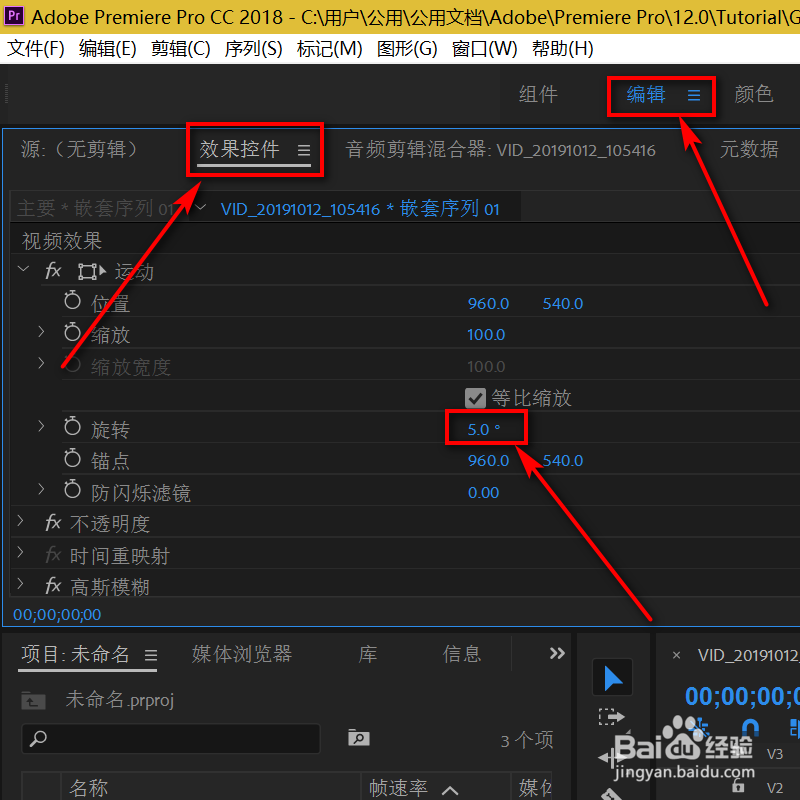
11、将视频拖拽到尾部。

12、在旋转处,点击右侧重置图标。

